
Cómo encontrar rápido tu ID de Zoom (guía paso a paso)
Encuentra rápidamente tu ID de Zoom con una guía clara y paso a paso.
Mantener tu nivel en Zoom suele implicar dominar lo básico, como encontrar el ID de reunión. Ya seas un usuario avanzado de Zoom o estés empezando, que falte el ID de reunión puede causar confusión de último minuto, mensajes frenéticos y tiempo perdido. En esta publicación profundizaremos en qué es el ID de reunión de Zoom, por qué importa y las mejores formas de encontrarlo, para que nunca más pierdas tiempo buscando números.
¿Qué es el ID de reunión de Zoom?
El ID de reunión de Zoom es un código único de 9, 10 u 11 dígitos que Zoom genera automáticamente para cada reunión. Es como tu "número de sala" virtual en Zoom: cuando introducen este ID (y la contraseña, si la hay), se unen a tu sesión.
Puntos clave:
- Longitud: Normalmente 11 dígitos, aunque las reuniones antiguas o instantáneas pueden ser más cortas.
- Uso: Los participantes solo introducen este ID (y, si aplica, la contraseña) para acceder.
Haz que tus
reuniones cuenten
Más de 100.000 usuarios lo aman y confían en él:
- Graba y transcribe reuniones automáticamente
- Notas, resúmenes y tareas accionables muy precisas con IA
- Funciona con Zoom, Google Meet y Microsoft Teams
- Ahorra tiempo y haz seguimiento con vídeos asíncronos rápidos
Solo conecta tu calendario de trabajo de Google o Microsoft para empezar.
Tipos de ID de reunión
1. ID de reunión personal (PMI)
- Permanente: Tu PMI permanece igual a menos que lo cambies manualmente.
- Ideal para: Reuniones recurrentes o llamadas rápidas e improvisadas con colaboradores habituales (p. ej., una revisión semanal).
2. ID de reunión programada (única)
- Único: Cada nueva reunión que programas genera un ID distinto.
- Ideal para: Seminarios web, eventos o llamadas puntuales donde necesites un ID distinto.
3. ID de reunión recurrente
- Reutilizable: Para reuniones recurrentes (diarias, semanales, mensuales), Zoom mantiene activo el mismo ID.
- Caducidad: Puede expirar si no se usa durante un período determinado (generalmente 365 días).
Dónde encontrar tu ID de reunión de Zoom
Desde el portal web de Zoom
- Inicia sesión: Ve a zoom.us e ingresa a tu cuenta.
- Página de reuniones: En la barra lateral, selecciona Reuniones.
- Selecciona Próximas o Anteriores: Identifica la reunión correspondiente en las pestañas Próximas o Anteriores.
- Ver detalles: Haz clic en la reunión para ver sus detalles; el ID de reunión aparece cerca de la parte superior.
Consejo profesional: Si tienes muchas reuniones programadas, usa la barra de búsqueda para filtrar por fecha o palabra clave.
Desde el cliente de escritorio de Zoom
- Abre Zoom: Inicia la app de Zoom en tu equipo.
- Pestaña Reuniones: Haz clic en la pestaña Reuniones (generalmente en la parte superior de la ventana de Zoom).
- Elige reunión: Selecciona la reunión que quieres de la lista en la izquierda.
- Encuentra el ID: El ID de reunión aparece a la derecha, debajo del nombre.
Consejo profesional: Si usas tu ID de reunión personal, verás el mismo número en todas tus reuniones (a menos que lo cambies en la configuración).
Durante una reunión en vivo
- Controles de reunión: En la barra de Zoom, haz clic en Participantes.
- Opción Invitar: En la parte inferior del panel de Participantes, selecciona Invitar.
- Información emergente: Se abrirá una ventana donde se mostrará el ID de reunión (generalmente arriba).
Alternativamente, haz clic en el icono "i" en la esquina superior izquierda de la ventana de la reunión en vivo para ver el ID de reunión, la contraseña y otros detalles.
Problemas comunes y consejos
- ID de reunión inválido o caducado
- Verifica los números (9–11 dígitos).
- Asegúrate de que el anfitrión no haya eliminado o caducado la reunión.
- Reuniones recurrentes
- Si no usas tu ID de reunión recurrente por más de un año, podría caducar. Simplemente reprograma o actualízalo en tu cuenta.
- Precauciones de seguridad
- No publiques tu ID de reunión en público.
- Siempre establece una contraseña y considera activar la sala de espera para mayor control.
- Revisa las invitaciones del calendario
- Si te unes como participante, el ID suele incluirse en el correo electrónico o invitación del calendario.
Bubbles: tu atajo para mejores reuniones en Zoom
Saber cómo encontrar el ID de reunión en Zoom está bien, pero que todo el flujo de tu reunión funcione sin problemas es igual de importante. Ahí es donde Bubbles, un asistente de reuniones con IA, entra en acción para llevar tus sesiones de Zoom al siguiente nivel.
¿Por qué usar Bubbles?
- Coordinación automática de reuniones
- Bubbles puede conectarse con tu calendario para unirse y grabar automáticamente las llamadas programadas de Zoom. Olvídate de buscar enlaces o números de ID: Bubbles simplifica todo el proceso.
- Resúmenes impulsados por IA
- Después de cada reunión, Bubbles ofrece una transcripción detallada, puntos clave y acciones a seguir. Recíbelos por correo electrónico o directamente en la app de Bubbles, lo que facilita que todos estén al tanto.
- Organización sin esfuerzo
- Las grabaciones y transcripciones de Zoom se guardan en tu espacio de trabajo de Bubbles. Accede a ellas en cualquier momento, organízalas en carpetas y encuentra rápidamente discusiones pasadas o tareas pendientes.
- Productividad mejorada
- Al automatizar tareas repetitivas (como grabar y tomar notas), tu equipo puede centrarse en la discusión en lugar de apuntar notas.
Con Bubbles en tu caja de herramientas, no solo sabrás cómo encontrar tu ID de Zoom, sino que también tendrás una forma inteligente y eficiente de gestionar todo lo que viene después.
⚡️ Impulsa la productividad de tus reuniones
Preguntas frecuentes: ID de reunión en Zoom
1. ¿Caducan los ID de reunión de Zoom?
- Sí. Las reuniones instantáneas caducan al finalizar la sesión. Las reuniones programadas de una sola vez suelen caducar 30 días después. Las reuniones recurrentes duran hasta que no se usan durante 365 días, a menos que se eliminen antes.
2. ¿Puedo personalizar mi ID de reunión?
- Puedes personalizar tu ID de reunión personal (PMI) en la configuración de tu perfil de Zoom. Para reuniones programadas de una sola vez, el ID se genera automáticamente.
3. ¿Por qué mis participantes no pueden unirse con el ID?
- Verifica que la reunión no esté eliminada ni caducada. Asegúrate de que tus participantes también tengan la contraseña correcta si está habilitada.
4. ¿Es seguro compartir mi ID de Zoom?
- Sí, siempre que se comparta de forma privada con los asistentes pertinentes. Para asegurar la sesión, habilita una contraseña o la sala de espera para que solo usuarios autorizados puedan entrar.
En conclusión
Encontrar tu ID de Zoom es sencillo una vez sabes dónde buscar. Desde el portal web, el cliente de escritorio o incluso durante una reunión en vivo, Zoom ofrece varias formas de ver y compartir este código clave. Con estos consejos a tu alcance, dedicarás menos tiempo a problemas técnicos y más a tu trabajo.
Y si quieres potenciar tu experiencia en Zoom, no olvides echar un vistazo a Bubbles. Es una solución con IA que se encarga de grabar, resumir y almacenar tus llamadas de Zoom, mientras tú te concentras en lo que importa: la conversación. ¡Disfruta de reuniones en Zoom sin estrés como nunca antes!
⚡️ Impulsa la productividad de tus reuniones
Descubre cómo en menos de 2 min:
Colabora mejor con tu equipo
Hazte entender con mensajes de pantalla, video y audio. Bubbles es gratuito y ofrece grabaciones ilimitadas con un solo clic.
.avif)
Colabora mejor con tu equipo
Hazte entender con mensajes de pantalla, video y audio. Bubbles es gratuito y ofrece grabaciones ilimitadas con un solo clic.
.avif)










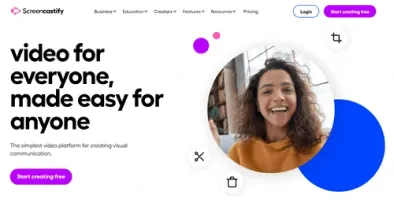
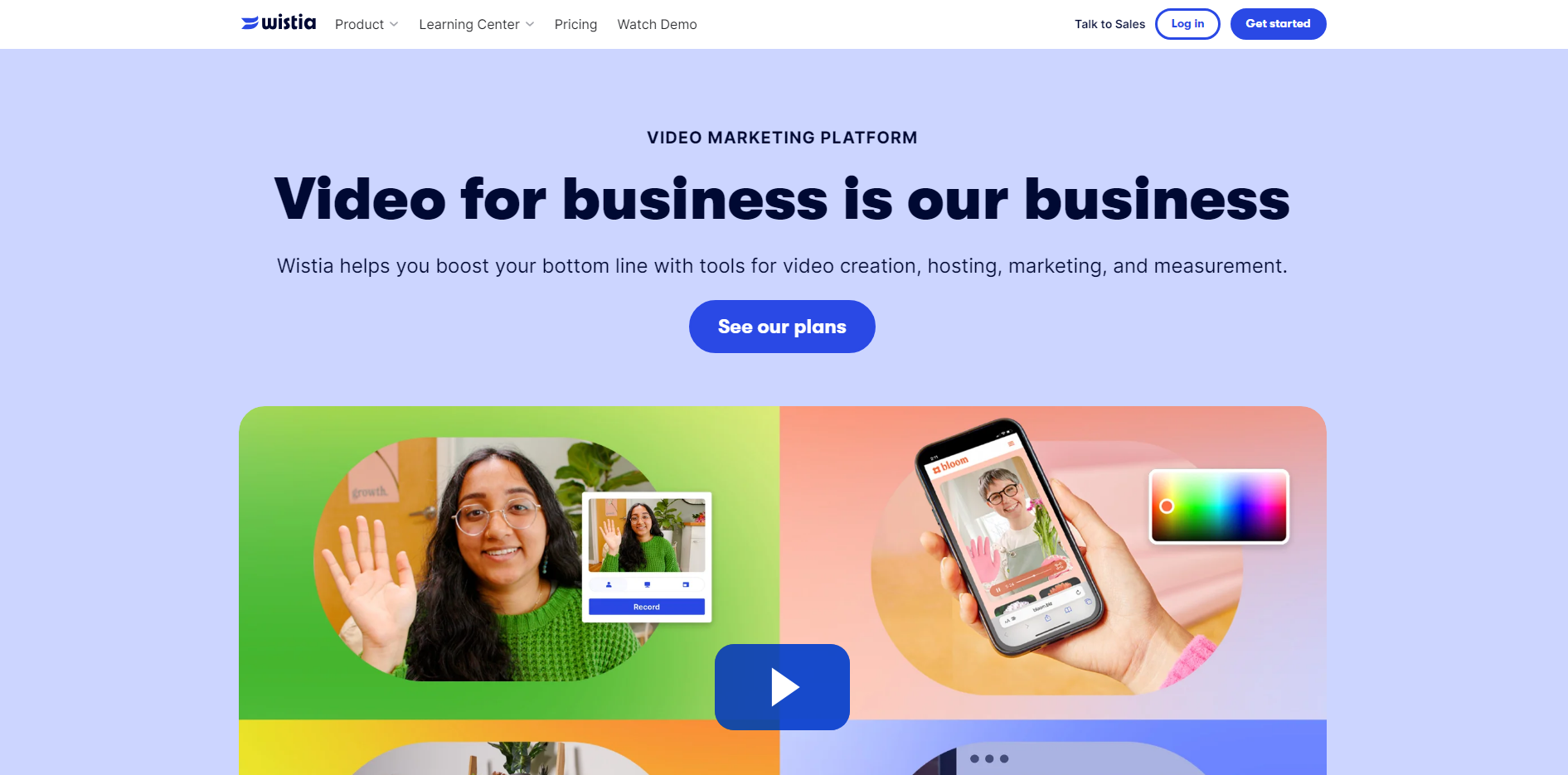
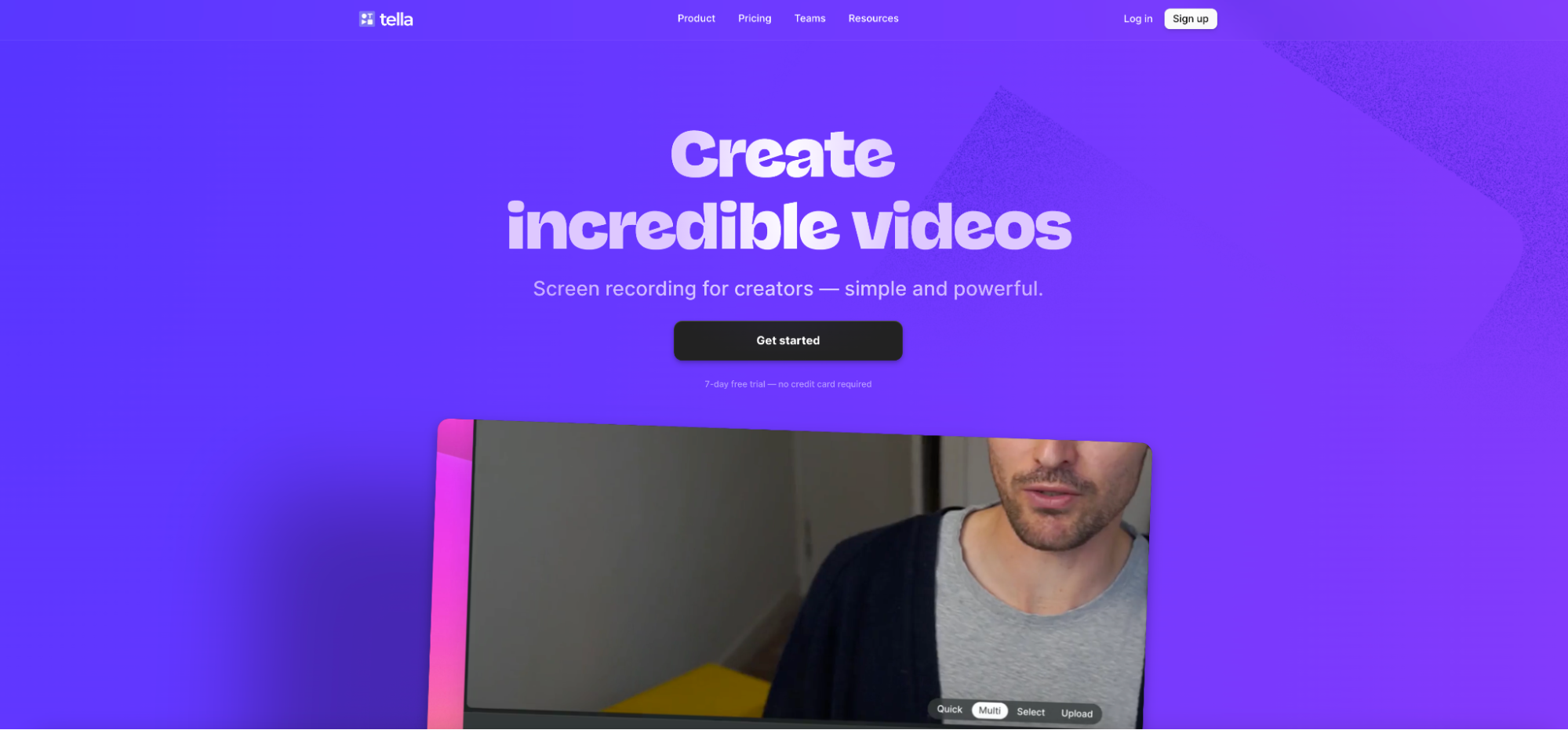
.avif)